WhatsApp ha reso la comunicazione più efficace. E il backup di WhatsApp rende più facile sincronizzare i dati di WhatsApp su diversi telefoni. Le persone che usano gli iPhone sanno che WhatsApp utilizza iCloud per creare un backup delle chat e dei media. Ma sai dove trova il backup di WhatsApp su iCloud? In questo articolo, discuteremo dove trovare il backup di WhatsApp su iCloud e come accedervi.
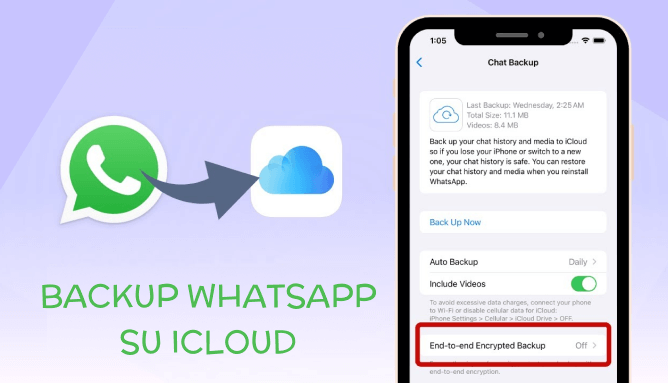
Parte 1. Dove trovo il backup di WhatsApp su iCloud?
WhatsApp crea regolarmente un backup. La frequenza del backup può essere modificata a seconda dell'utente. Utilizza Google Drive su Android e iCloud su dispositivi iOS. iCloud è un po' più complesso ma più sicuro di Android.
Per trovare il backup di WhatsApp su iCloud, puoi seguire questi passaggi:
Passo 1. Accedi al tuo account Apple su iPhone.
Passo 2. Tocca iCloud nelle "Impostazioni".
Passo 3. Scorri verso il basso fino a iCloud Backup e attiva l'opzione Backup iCloud.
Passo 4. Torna a WhatsApp. Tocca l'opzione Impostazioni, poi scegli Chat, vedrai l'opzione Backup delle chat.
Passo 5. Qui puoi vedere l'ora e la data del tuo ultimo backup. Puoi anche attivare le funzioni di auto-backup. Per fare l'ultimo backup di WhatsApp su iCloud, tocca semplicemente l'opzione Esegui backup adesso.
Passo 6. Per ripristinare quei backup di WhatsApp su iCloud, dovrai disinstallare e reinstallare l'app WhatsApp e accedere nuovamente all'account WhatsApp. L'app ripristinerà automaticamente l'ultimo backup di iCloud su WhatsApp.
Il backup è archiviato nel cloud, ma se l'utente accede all'account iCloud, non vedrà alcun backup di WhatsApp lì. Questo perché è nascosto e crittografato. Il backup di WhatsApp è archiviato in un database SQLite crittografato. Per vedere il backup delle chat di WhatsApp su iCloud, bisogna portare questo backup su iTunes ed estrarre la chat per accedervi.
Parte 2. Un modo migliore per aprire il backup di WhatsApp su PC (Win & Mac)
Non esiste un modo semplice o diretto per accedere al backup di WhatsApp su iCloud. Anche se trovi il file di chat di WhatsApp, sarà crittografato, e non è facile da decrittare. Per questo motivo, abbiamo una soluzione che risolverà questo problema. iMyFone ChatsBack è uno strumento di terze parti che consente all'utente di creare un backup e supporta l'accesso ai dati di WhatsApp dal backup di iCloud. Funziona su tutti i dispositivi iOS e supporta anche le versioni software più recenti.
iMyFone ChatsBack è in grado di recuperare dati da crash di sistema, eliminazioni accidentali, perdita del dispositivo, danni causati dall'acqua e molti altri scenari. Può recuperare non solo le chat, ma anche foto, video, audio, contatti e documenti. Vediamo come chiunque può utilizzare ChatsBack per accedere al backup di WhatsApp su iCloud.
Passo 1.Vai al sito web di iMyFone e scarica ChatsBack. Installalo sul tuo PC e aprilo.
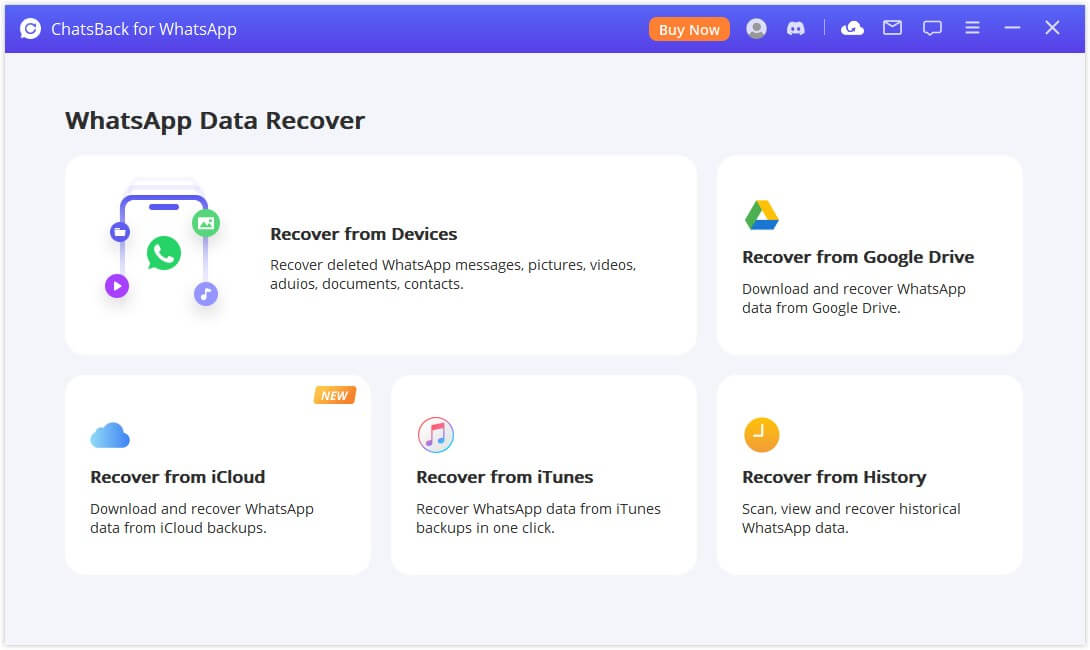
Passo 2.iMyFone ChatsBack ti chiederà di collegare il telefono al computer. Prendi il cavo USB e collega il tuo iPhone al computer. Una volta rilevato, clicca su "Fidati di questo computer" sul tuo iPhone e premi Avvia.
Passo 3.Scegli WhatsApp ad eseguire il backup o accedere. Poi clicca su "OK". Lo strumento analizzerà i tuoi dati.
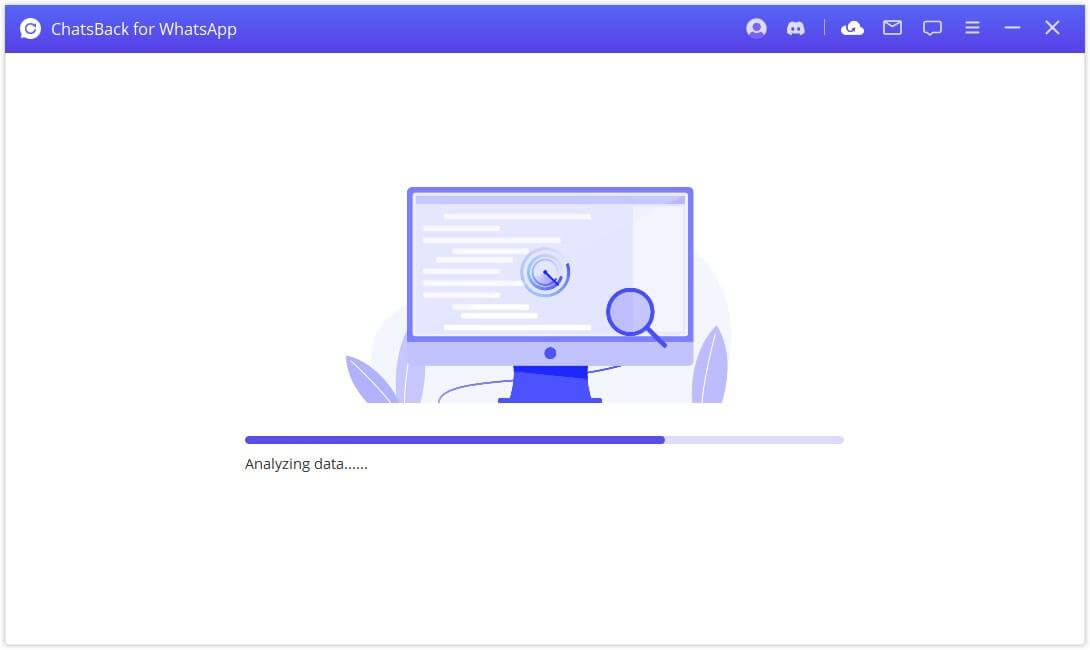
Passo 4.Dopo qualche minuto, iMyFone ChatsBack visualizzerà tutti i dati di WhatsApp sul tuo iPhone. L'utente può accedervi facilmente da qui. Questi dati di backup possono essere memorizzati su un computer. Una volta memorizzato, questo backup può essere accesso in qualsiasi momento in futuro. Quando collegherai il tuo iPhone al PC, questo backup verrà mostrato.
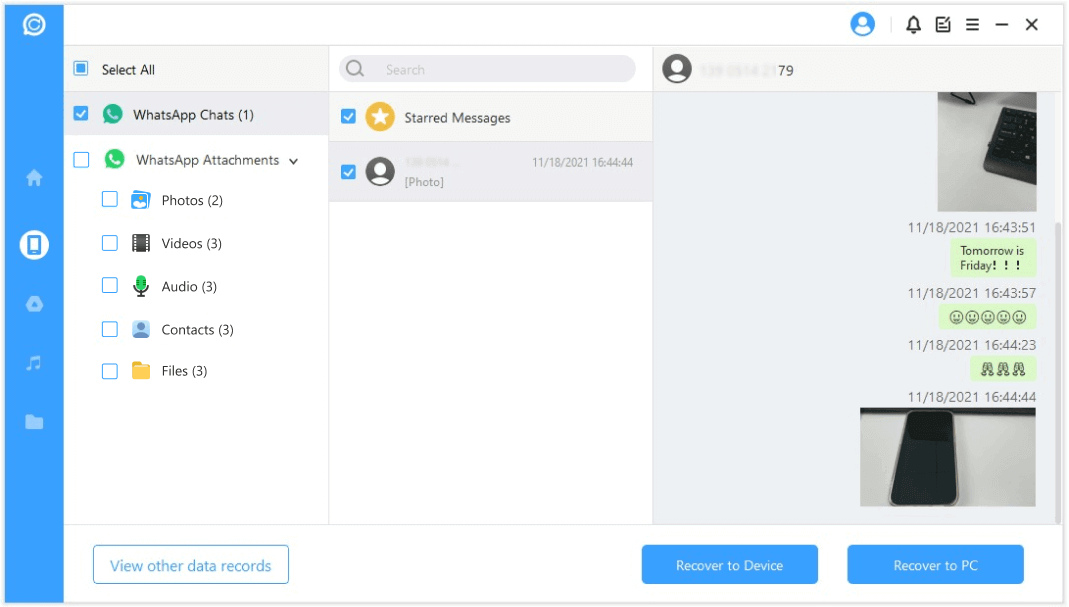
Parte 3. Domande frequenti sul backup di WhatsApp su iCloud
1 Come recuperare WhatsApp da iCloud?
È molto semplice recuperare WhatsApp da iCloud se hai creato un backup di WhatsApp su iPhone. Ecco come recuperare il backup di WhatsApp su iPhone:
- Puoi semplicemente eliminare l'app WhatsApp.
- Reinstallala e inserisci il tuo numero di telefono precedente e l'account iCloud su cui è memorizzato il backup.
- Una volta effettuato l'accesso e fornita la verifica, WhatsApp ti informerà che hai un backup su iCloud.
- Clicca su Ripristina e il tuo WhatsApp verrà recuperato da iCloud.
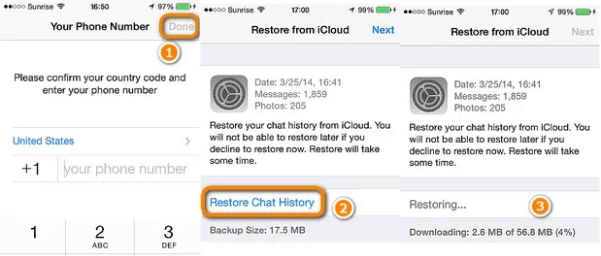
2 Perché il backup di WhatsApp non viene visualizzato su iCloud?
Anche dopo aver creato un backup di WhatsApp su iCloud, non sarai in grado di vederlo. Questo backup è nascosto perché WhatsApp ha rigide politiche sulla privacy. Inoltre, le chat di WhatsApp sono crittografate e non è facile decrittarle e accedervi.
3 Il backup di iCloud include le chat di WhatsApp?
Sì. Il backup di WhatsApp su iCloud funziona allo stesso modo di Google Drive. iCloud crea il backup delle chat di WhatsApp e di tutti i file multimediali. Tuttavia, l'utente può deselezionare i media dal backup. In questo modo, verranno eseguiti solo i backup delle chat.
4 Dove viene archiviato il backup di WhatsApp su iCloud?
Il backup di WhatsApp è archiviato in una cartella nascosta di iCloud sul tuo Mac. Non è visibile. Per visualizzare questo file di backup di WhatsApp, digita il seguente comando nel Terminale.
cd ~/Library/Mobile\ Documents/
Find WhatsApp
Ora, l'utente vedrà tutti i file relativi a WhatsApp. Tuttavia, se i file di WhatsApp non appaiono, assicurati che il backup di iCloud per WhatsApp sia abilitato.
Conclusione
Le persone parlano del backup di WhatsApp ma non sanno come funziona il backup su iCloud. Funziona proprio come Google Drive, con qualche piccola differenza. Questo perché entrambi i sistemi operativi sono diversi e hanno approcci diversi a WhatsApp. WhatsApp su iCloud non può essere accessibile direttamente. Per poter accedere ai tuoi dati di WhatsApp sul tuo iPhone, usa iMyFone ChatsBack. È uno strumento semplice che funziona perfettamente e consente all'utente di visualizzare in anteprima, ripristinare o persino apportare modifiche a WhatsApp.



